Jak skonfigurować kompletny serwer pocztowy (postfix) za pomocą „RoundCube” (Webmail) na Ubuntu/Debian

- 5013
- 173
- Roland Sokół
Tworzenie serwera pocztowego na maszynach zasilanych Linux może być jedną z najważniejszych rzeczy, które każdy administrator systemu musi zrobić podczas konfigurowania serwerów po raz pierwszy, jeśli nie wiesz, co to znaczy; To proste, jeśli masz stronę internetową „przykład.com”, Możesz utworzyć konto e -mail, takie jak„[chroniony e -mail]„Aby go używać do łatwego wysyłania/odbierania e -maili zamiast korzystania z usług takich jak usługi Hotmail, Gmail, poczta Yahoo, itp.
W tym artykule dowiemy się, jak to zrobić, instalując Przyrostek serwer pocztowy z „RoundCube„Aplikacja internetowa i jej zależności od Debian 10/9 I Ubuntu 20.04/18.04/16.04 LTS uwalnia.
Na tej stronie
- Ustaw nazwę hosta i utwórz rekordy DNS dla domeny pocztowej
- Instalowanie Apache, Mariadb i PHP na Ubuntu
- Instalowanie serwera poczty postfix na Ubuntu
- Testowanie serwera poczty postfix na Ubuntu
- Instalowanie dovecot imap i pop w Ubuntu
- Instalowanie kluby internetowej RoundCube w Ubuntu
- Utwórz wirtualny host Apache dla RoundCube Webmail
- Tworzenie użytkowników poczty, aby uzyskać dostęp do wiadomości pocztowych za pośrednictwem RoundCube
Krok 1: Ustaw nazwę hosta i utwórz rekordy DNS dla domeny
1. Najpierw ustaw ważny Fqdn (W pełni kwalifikowana nazwa domeny) Nazwa hosta dla twojego serwera Ubuntu za pomocą polecenia HostNamECtl, jak pokazano.
$ sudo hostnamectl set-hostname Poczta.Tecmint.com
2. Następnie musisz dodać MX I A Records dla Twojej domeny w panelu sterowania DNS, który prowadzi inne MTA, że Twój serwer pocztowy Poczta.Twoja domena.com Domena jest odpowiedzialna za dostarczanie poczty e -mail.
MX Record @ Mail.Tecmint.Com Mail.Tecmint.com
Krok 2: Instalowanie Apache, Mariadb i PHP na Ubuntu
3. Aby utworzyć działający serwer pocztowy za pomocą „RoundCube”, Będziemy musieli zainstalować Apache2, Mariadb, I Php Pakiety najpierw, aby to zrobić, uruchom.
$ sudo apt-get aktualizacja -y $ sudo apt-get aktualiza.4 Libapache2-Mod-Php7.4 php7.4-MYSQL PHP-NET-LDAP2 PHP-Net-LDAP3 PHP-IMAGICK PHP7.4-common PHP7.4-GD PHP7.4-IMAP PHP7.4-JSON PHP7.4-CURL PHP7.4-ZIP PHP7.4-xml PHP7.4-MBSTRING PHP7.4-Bz2 PHP7.4-INTL PHP7.4-GMP PHP-Net-SMTP PHP-MAIL-MAIME-MIME PHP-NET-IDNA2 Mailutils
NA Debian 10/9, Musisz pobrać i zainstalować Sury PHP PPA repozytorium do instalacji PHP 7.4 NA Debian 10/9 jak pokazano.
$ sudo apt -y instalacja LSB-uwalanie apt-transport-https CA-CATIFATY $ sudo wget -o/etc/apt/trusted.GPG.D/php.GPG https: // pakiety.Sury.org/php/apt.GPG $ echo "deb https: // pakiety.Sury.org/php/$ (lsb_release -sc) main "| sudo tee/etc/apt/źródła.lista.D/php.Lista $ sudo appt aktualizacja $ sudo apt instontuj apache2 Apache2-Utils Mariadb-server mariadb-client php7.4 Libapache2-Mod-Php7.4 php7.4-MYSQL PHP-NET-LDAP2 PHP-Net-LDAP3 PHP-IMAGICK PHP7.4-common PHP7.4-GD PHP7.4-IMAP PHP7.4-JSON PHP7.4-CURL PHP7.4-ZIP PHP7.4-xml PHP7.4-MBSTRING PHP7.4-Bz2 PHP7.4-INTL PHP7.4-GMP PHP-Net-SMTP PHP-MAIL-MAIME-MIME PHP-NET-IDNA2 Mailutils
Krok 3: Instalowanie serwera poczty postfix na Ubuntu
4. Przyrostek jest agentem przesyłania poczty (MTA), który jest odpowiedzialnym oprogramowaniem do dostarczania i odbierania wiadomości e -mail, konieczne jest utworzenie kompletnego serwera poczty.
Aby zainstalować go na Ubuntu/Debian, a nawet Mint, uruchom:
$ sudo apt-get instaluj postfix
Podczas instalacji zostaniesz poproszony o wybranie rodzaju konfiguracji poczty, wybierz „Strona internetowa".
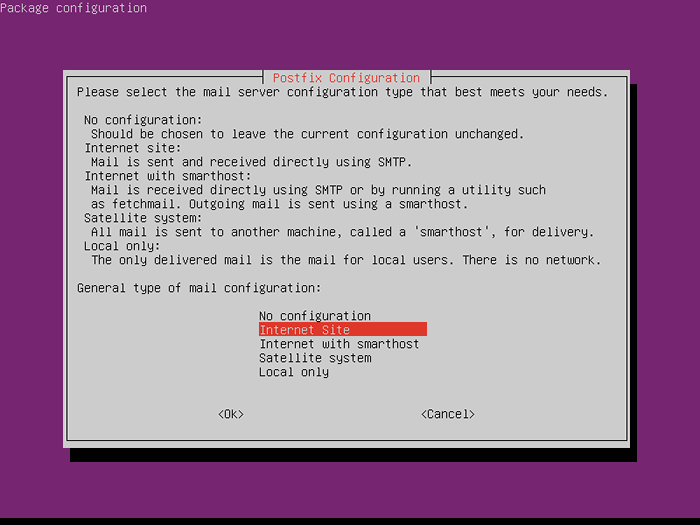 Zainstaluj Postfix w Ubuntu
Zainstaluj Postfix w Ubuntu 5. Teraz wprowadź w pełni kwalifikowaną nazwę domeny, której chcesz użyć do wysyłania i odbierania e -maili.
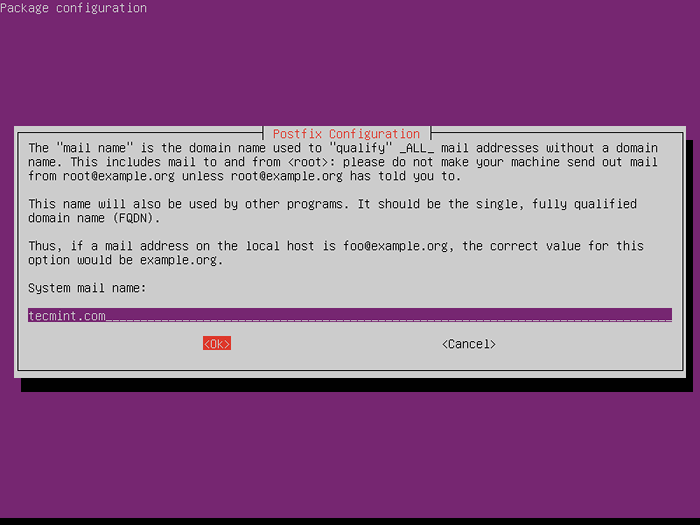 Ustaw domenę pocztową postfix
Ustaw domenę pocztową postfix 6. Po zainstalowaniu postfix automatycznie uruchomi się i tworzy nowe /etc/postfix/main.por plik. Możesz zweryfikować wersję i status Usługi za pomocą następujących poleceń.
$ PostConf Mail_version $ sudo Systemctl Status Postfix
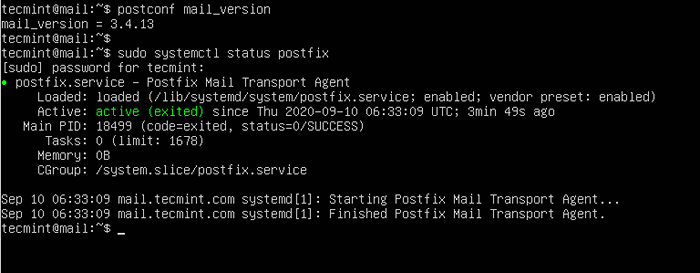 Sprawdź wersję postfix
Sprawdź wersję postfix Krok 4: Testowanie serwera poczty postfix na Ubuntu
7. Teraz spróbuj sprawdzić, czy serwer pocztowy łączy się w porcie 25 za pomocą następującego polecenia.
$ Telnet Gmail-SMTP-in.L.Google.com 25 Próbuj 74.125.200.27… podłączony do Gmaila-SMTP-in.L.Google.com. Charakter ucieczki to „^]”. 220 mx.Google.Com ESMTP K12SI849250PLK.430 - GSMTP
Powyższe przesłanie wskazuje, że połączenie jest pomyślnie ustanowione. Typ zrezygnować Aby zamknąć połączenie.
8. Możesz także użyć Poczta Program do wysyłania i czytania wiadomości e -mail za pomocą następującego polecenia.
$ Mail [e -mail chroniony] CC: Temat: Testowanie mojego serwera poczty postfix Wysyłam ten e -mail za pomocą serwera poczty postfix z komputera Ubuntu
Krok 5: Instalowanie Dovecot IMAP i pop w Ubuntu
9. GOVECOT jest agentem dostarczania poczty (MDA), dostarcza e -maile z/do serwera poczty, aby je zainstalować, uruchom następujące polecenie.
$ sudo apt-get instaluj dovecot-imapd dovecot-pop3d
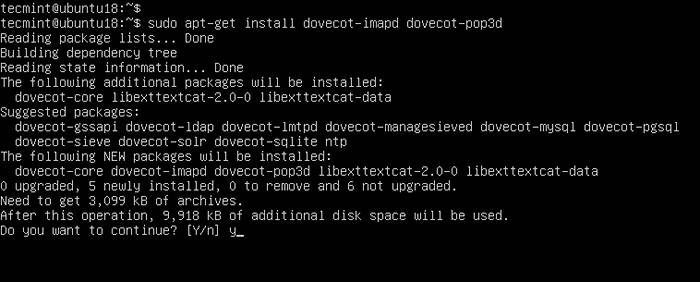 Zainstaluj Dovecot w Ubuntu
Zainstaluj Dovecot w Ubuntu 10. Następnie ponownie uruchom usługę dovecot za pomocą następującego polecenia.
$ sudo systemctl restart dovecot lub $ sudo service dovecot restart
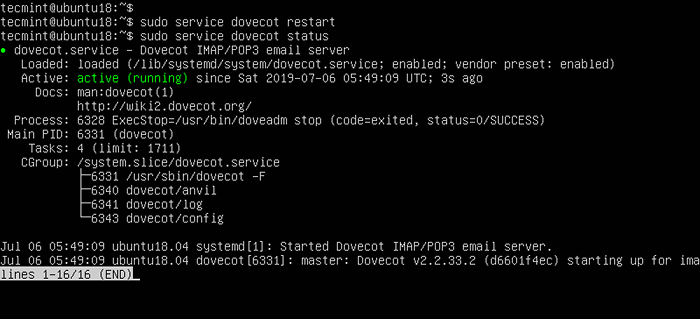 Rozpocznij Dovecot w Ubuntu
Rozpocznij Dovecot w Ubuntu Krok 6: Instalowanie RoundCube Webmail w Ubuntu
11. RoundCube to serwer internetowy, którego będziesz używać do zarządzania wiadomościami e -mail na serwerze, ma prosty interfejs internetowy do wykonania zadania, można go dostosować, instalując więcej modułów i motywów.
$ wget https: // github.COM/RoundCube/RoundCubeMail/wydania/pobieranie/1.4.8/RoundCubeMail-1.4.8.smoła.GZ $ TAR -xvf RoundCubeMail -1.4.8.smoła.GZ $ sudo mv okrągły kubemail-1.4.8/var/www/html/okrągły $ sudo chown -r www -data: www -data/var/www/html/okrągły/$ sudo chmod 755 -r/var/www/html/html/html/html/rundacubemail/
12. Następnie musisz utworzyć nową bazę danych i użytkownika dla RoundCube i udziel wszelkiej zgody nowemu użytkownikowi na zapisanie do bazy danych.
$ sudo mysql -u root Mariadb [(brak)]> Utwórz Domyślny zestaw znaków bazy danych UTF8 Zbierz UTF8_general_ci; Mariadb [(brak)]> Utwórz użytkownika [chronione e -mail] zidentyfikowane przez „hasło”; Mariadb [(brak)]> Przyznać wszystkie przywileje na RoundCube.* Do [e -mail chroniony]; Mariadb [(brak)]> Przywileje spłukiwane; Mariadb [(brak)]> zrezygnować;
13. Następnie zaimportuj początkowe tabele do bazy danych RoundCube.
$ sudo mysql RoundCube < /var/www/html/roundcubemail/SQL/mysql.initial.sql
Krok 7: Utwórz wirtualny host Apache dla RoundCube Webmail
14. Utwórz wirtualny host Apache RoundCube KAIL.
$ sudo nano/etc/apache2/witryny-dostępna/runda.conf
Dodaj w nim następującą konfigurację.
Servername Tecmint.com DocumentRoot/var/www/html/roundCubeMail/ErrorLog $ apache_log_dir/roundCube_ERROR.Log CustomLog $ apache_log_dir/roundCube_Access.Dziennik Połączone opcje obserwuje Symlinks Udostępnij Wszystkie opcje obserwuje Symlinks MultiView Udostępnij Zezwolenie na wszystkie zamówienie, odmawiaj zezwolenie na wszystkie
15. Następnie włącz ten wirtualny host i ponownie załaduj Apache dla zmian.
$ sudo a2ensite okrągły.Conf $ sudo systemctl RELOOD APACHE2
16. Możesz teraz uzyskać dostęp do internetowej, idąc http: // twojadomina.com/RoundCubeMail/instalator/.
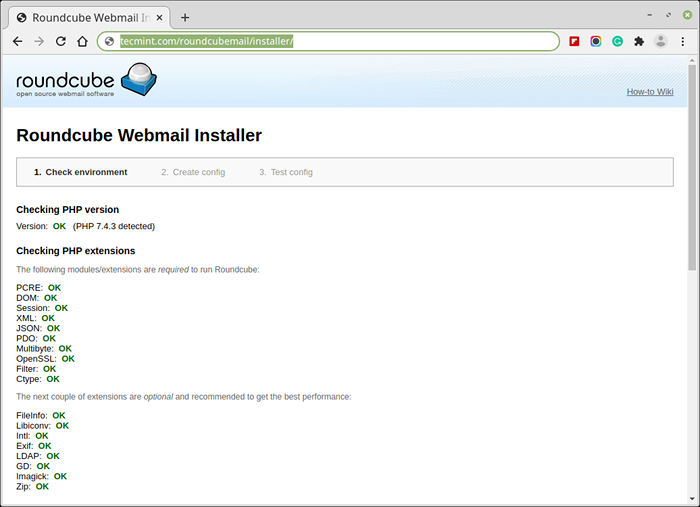 Instalator internetowy RoundCube
Instalator internetowy RoundCube 16. Następnie przejdź do ustawień bazy danych i dodaj szczegóły bazy danych.
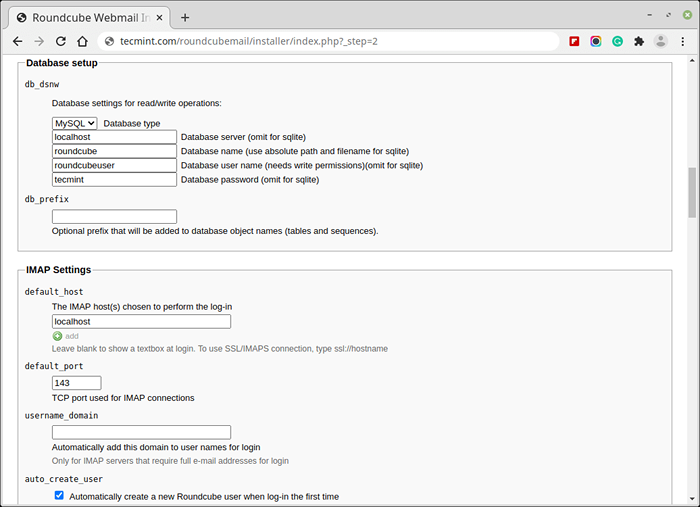 Ustawienia bazy danych internetowych RoundCube
Ustawienia bazy danych internetowych RoundCube 17. Po dokonaniu wszystkich zmian, utwórz konfigurator.Inc.php plik.
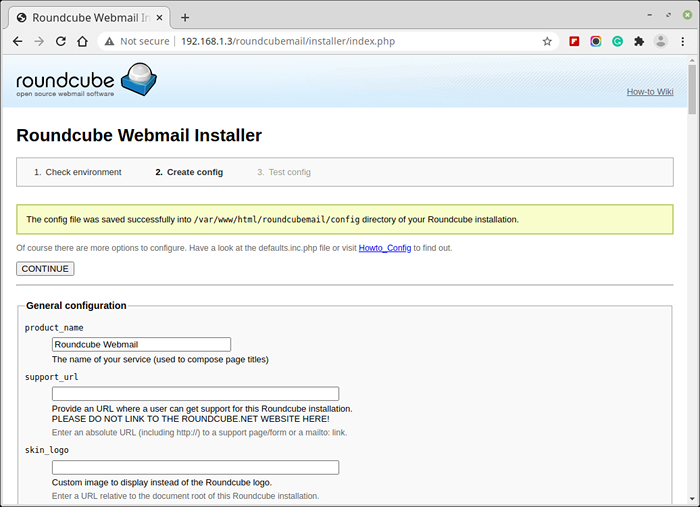 Utwórz plik konfiguracyjny RoundCube
Utwórz plik konfiguracyjny RoundCube 18. Po zakończeniu instalacji i ostatecznych testach prosimy o usuwanie instalator folder i upewnij się Enable_Installer opcja w konfigurator.Inc.php jest niepełnosprawny.
$ sudo rm/var/www/html/roundCubeMail/installer/-r
19. Teraz przejdź do strony logowania i wprowadź nazwę użytkownika i hasło użytkownika.
http: // twojadomina.com/RoundCubeMail/
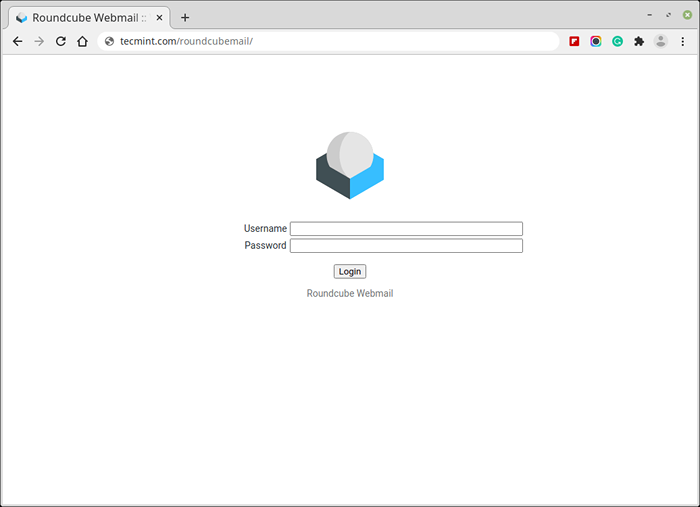 Logowanie do kluby internetowej RoundCube
Logowanie do kluby internetowej RoundCube Krok 8: Tworzenie użytkowników poczty
20. Aby zacząć korzystać z Internetu RoundCube, musisz utworzyć nowego użytkownika, aby to zrobić, uruchomić.
$ sudo useradd myusername
Zastępować "Myusername”Z żądaną nazwą użytkownika, utwórz hasło dla nowego użytkownika, uruchomionym.
$ sudo passwd myusername
21. Teraz wróć do strony logowania i wprowadź nazwę użytkownika i hasło nowo utworzonego użytkownika.
Czy próbowałeś wcześniej utworzyć serwer e -mail? Jak poszło? Czy wcześniej korzystałeś z RoundCube lub innego serwera poczty? Co o tym sądzisz?
- « Jak zainstalować CDH i skonfigurować umiejscowienie serwisowe w Centos/RHEL 7 - Część 4
- Jak zainstalować i używać menedżera okien i3 w systemie Linux »

